当INFO级别的日志无法满足您定位问题的需求时,您可以修改打印日志的级别为DEBUG。本文为您介绍如何在作业运行期间动态调整日志级别的操作、以及相关使用限制与操作注意事项。
背景信息
系统支持的日志级别从低到高的顺序与下面表格内容中的前后顺序一致。
级别 | 详情 |
TRACE | 比DEBUG更细粒度的信息。 |
DEBUG | 系统运行状态的信息。 |
INFO | 重要或者您感兴趣的信息。 |
WARN | 系统可能会出现的潜在错误信息。 |
ERROR | 系统出现错误和异常的信息。 |
使用限制
只支持设置为INFO或DEBUG,不支持设置为其他级别,以避免级别设置太高导致在日志中定位不到原因的问题。
支持修改整个JM的日志级别。
支持修改单个TM日志级别,不能一次性修改所有TM日志级别。如果需要修改所有TM日志级别,则需要您进行单独配置。
注意事项
日志修改为DEBUG级别后,会打印DEBUG、INFO、WARN、ERROR级别的日志。
日志修改为INFO级别后,只会打印INFO、WARN、ERROR级别的日志。
修改日志级别后,只会影响新输出的日志,之前已输出的日志不会受到影响。
DEBUG日志的开启会对作业性能造成少许影响。如果您没有定位问题的必要,建议将日志级别设置为INFO。
操作步骤
登录实时计算控制台。
单击目标工作空间操作列下的控制台。
在左侧导航栏上,选择。
单击目标作业名称。
单击作业日志。
在左侧运行日志页签,选择正在运行的作业实例。
修改Job Manager或Task Managers日志级别。
修改Job Manager日志级别
在Job Manager页签,单击日志。
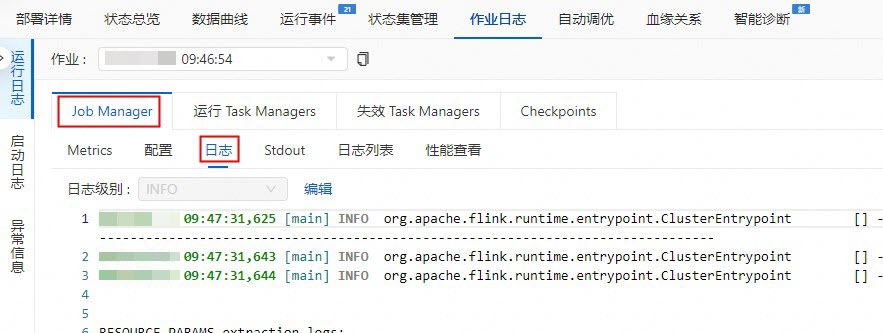
单击编辑。
单击确定。
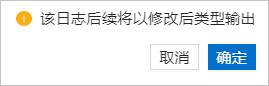
在下拉框中选择目标日志级别。
单击确定。
修改Task Managers日志级别
在运行Task Managers页签,单击Path, ID。
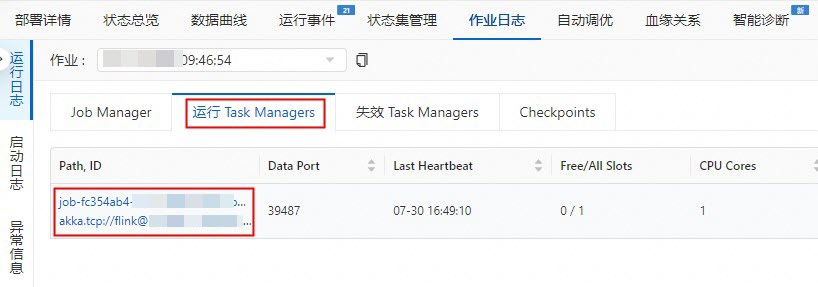
单击日志。
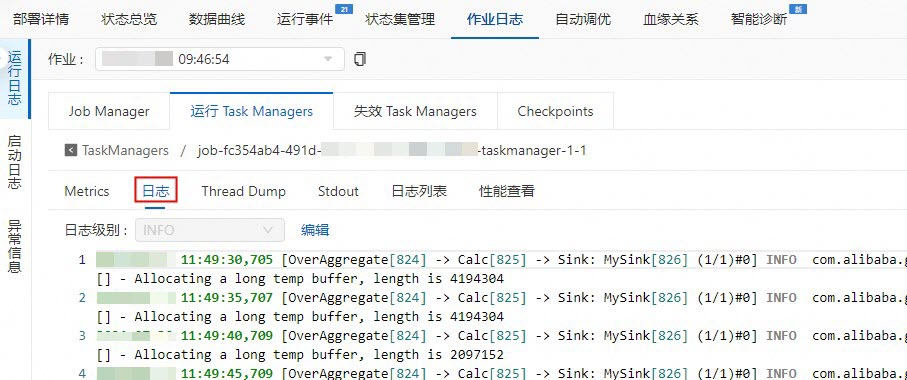
单击编辑。
单击确定。
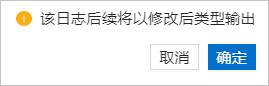
在下拉框中选择目标日志级别。
修改日志级别后,单击确定。
